Apple před nedávnem vypustil pro veřejnost operační systém macOS Ventura. V případě, že tedy vlastníte podporovaný jablečný počítač z roku 2017 nebo novější, tak už si ho můžete nainstalovat. Tento systém přichází s obrovským množstvím novinek a skvělých funkcí, které si uživatelé ve většině případech oblíbili, byť tady jsou samozřejmě výjimky. Vzhledem k tomu, že se jedná o prvotní verzi, tak jablíčkáři musí počítat s menšími chybami, které se mohou objevit. V tomto článku se společně podíváme na 5 nejčastějších problémů v macOS Ventura a jak je vyřešit.
Mohlo by vás zajímat
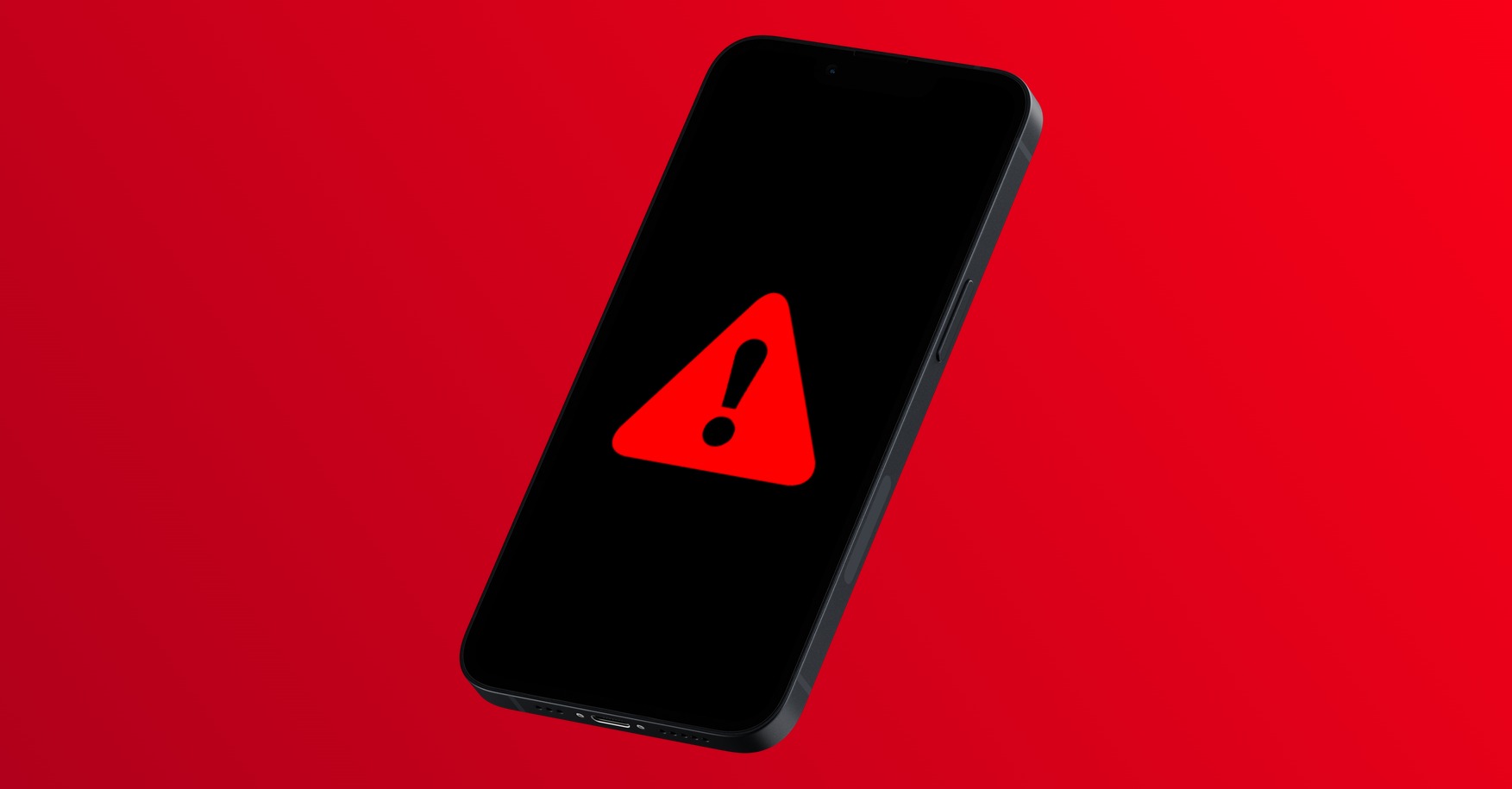
Nefunkční kopírování
Jedním z nejčastějších problémů, se kterým se mnoho uživatelů potýká po instalaci nového macOS, je nefunkční kopírování. To se projevuje jednoduše tak, že se na Macu pokusíte klávesovou zkratkou či klasicky v rozhraní cokoliv zkopírovat, avšak následně nedojde k vložení obsahu. Naštěstí jde ale tento problém relativně rychle vyřešit, abyste opět mohli funkci kopírovat a vložit využívat naplno. Stačí otevřít nativní aplikaci Monitor aktivity, kde se nahoře přepněte do sekce CPU, a poté pomocí vyhledávacího pole napravo vyhledejte proces pboard. Jakmile tak učiníte, proces klepnutím označte, následně stiskněte tlačítko s ikonou křížku nahoře a potvrďte ukončení klepnutím na Vynutit ukončení.
Nelze vyhledat novou aktualizaci
Dalším problémem, se kterým se v macOS Ventura můžete setkat, je nemožnost vyhledání a tím pádem i stažení a instalace nové aktualizace. S tímto se můžete setkat jak při vyhledávání aktualizace pro veřejnost, tak i při vyhledávání nových beta verzí. I tento problém lze však jednoduše vyřešit. Prvně na Macu otevřete aplikaci Terminál, do kterého pak vložte příkaz, který přikládám níže. Následně příkaz klávesou Enter potvrďte, zadejte heslo k administrátorskému účtu a následně Terminál zavřete. Pak už jen stačí přejít do → Nastavení systému → Obecné → Aktualizace softwaru, kde se již aktualizace objeví.
sudo /System/Library/PrivateFrameworks/Seeding.framework/Versions/A/Resources/seedutil fixup
Nedostatek místa pro aktualizaci
Jestliže nemáte s vyhledáváním aktualizace problém, popřípadě pokud jste ho zrovna vyřešili, tak se můžete v rámci aktualizačního prostřední setkat s problém jiným. Ten se konkrétně týká velikosti aktualizace a nedostatku místa v úložišti. Rozhraní vám totiž může napsat, že pro stažení a instalaci aktualizace nemáte dostatek místa v úložišti, a to i přesto, že máte. Je však důležité zmínit, že pro instalaci aktualizace je ve skutečnosti nutné mít v úložišti dvojnásobek volného místa, než kolik samotná aktualizace zabírá. Má-li tedy aktualizační balíček například 15 GB, znamená to, že v úložišti musíte mít zhruba alespoň 30 GB, jinak stažení nebude možné. S uvolněním místa v úložišti vám pomůže článek, který přikládám níže.
Mohlo by vás zajímat

Zaseknutí oznámení
Dalším problémem, který se hojně v macOS Ventura objevuje, je zasekávání oznámení. To se konkrétně projevuje tak, že vám přijde nějaké oznámení, které by po krátké době mělo zmizet, ale ve skutečnosti se vpravo nahoře zasekne a nejde ho ani skrýt, ani ukončit, a pokud po něm přejedete kurzorem, změní se na načítací kolečko. I tento problém lze však jednoduše a rychle vyřešit. Stačí otevřít nativní aplikaci Monitor aktivity, kde se nahoře přepněte do sekce CPU, a poté pomocí vyhledávacího pole napravo vyhledejte proces Oznamovací centrum. Tímto se objeví neodpovídající proces, který klepnutím označte, následně stiskněte tlačítko s ikonou křížku nahoře a potvrďte ukončení procesu klepnutím na Vynutit ukončení.
Další problémy s Wi-Fi, Bluetooth apod.
Po aktualizaci na macOS Ventura se na vašem Macu samozřejmě můžete setkat také s několika dalšími problémy, které jsou svým způsobem klasické – jedná se například o nefunkční Bluetooth, Wi-Fi, zvuk, mikrofon apod. V naprosté většině případech Apple o těchto problémech ví a opravuje je v aktualizacích. Prvně si tedy v → Nastavení systému → Obecné → Aktualizace softwaru zkontrolujte, zdali máte nainstalovanou poslední aktualizaci. Jestliže ano, zkuste případně váš Mac restartovat, a to klepnutím na → Restartovat. Nepomůže-li ani tohle, proveďte reset SMC a NVRAM – postup se na Macích liší, kompletní návod najdete zde.
Mohlo by vás zajímat

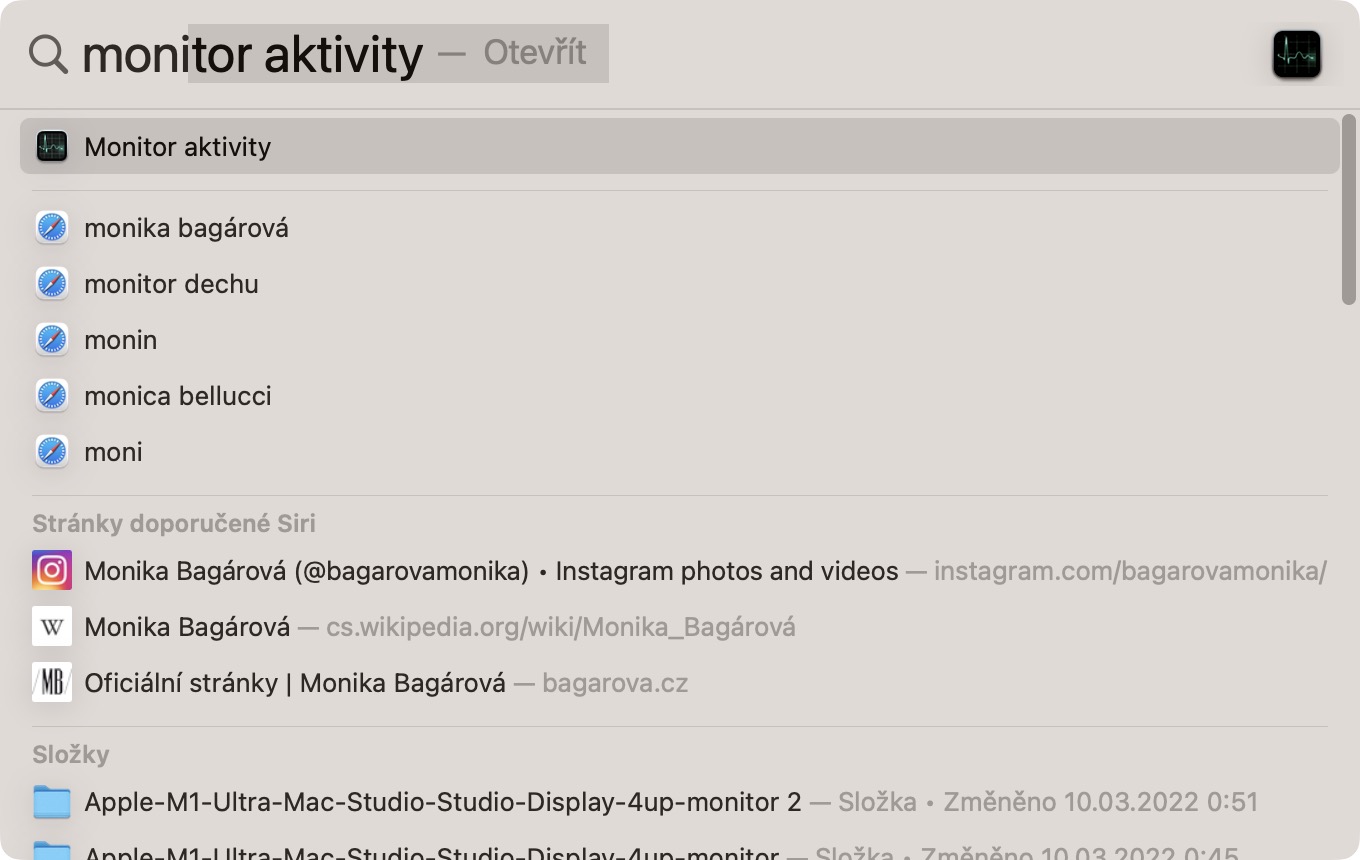
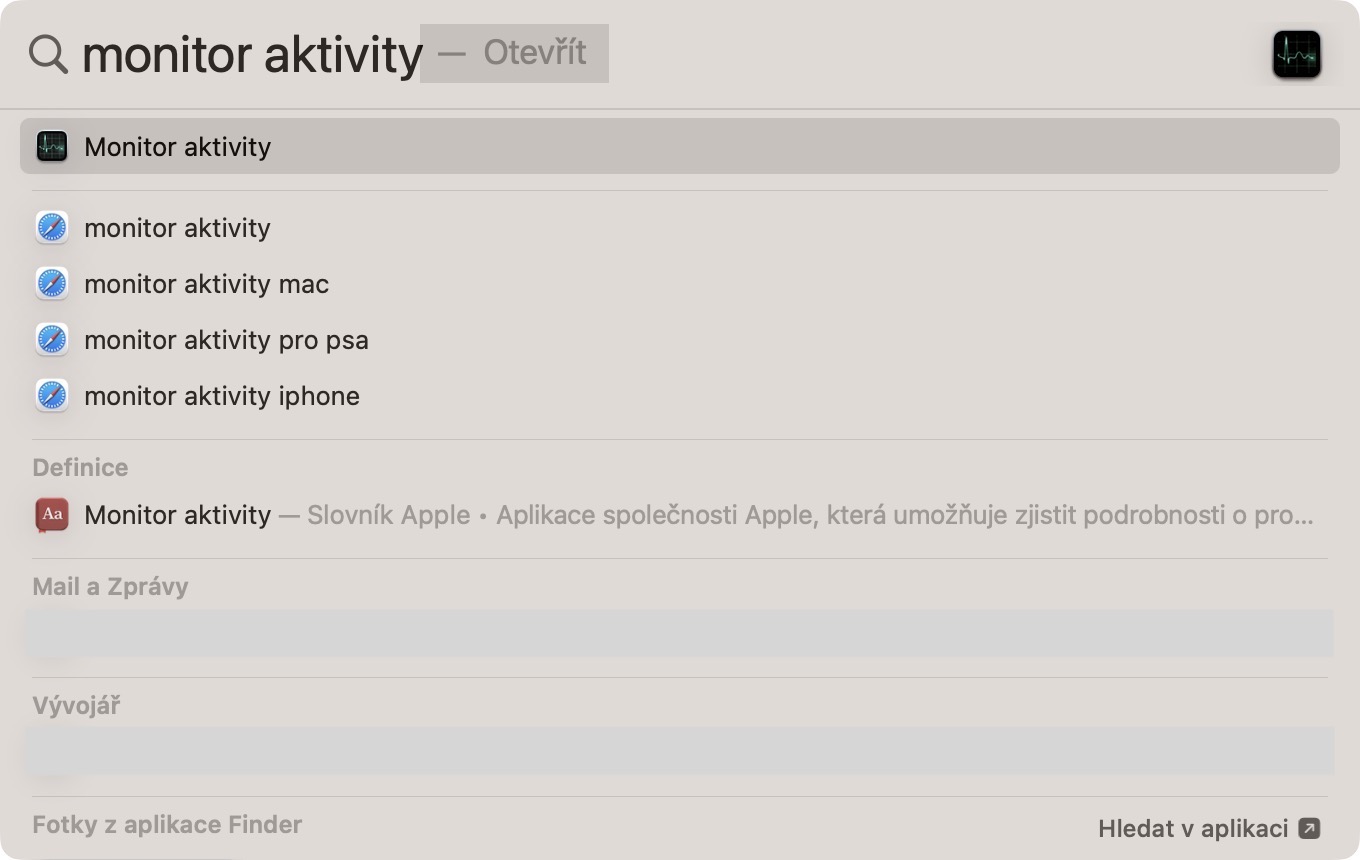
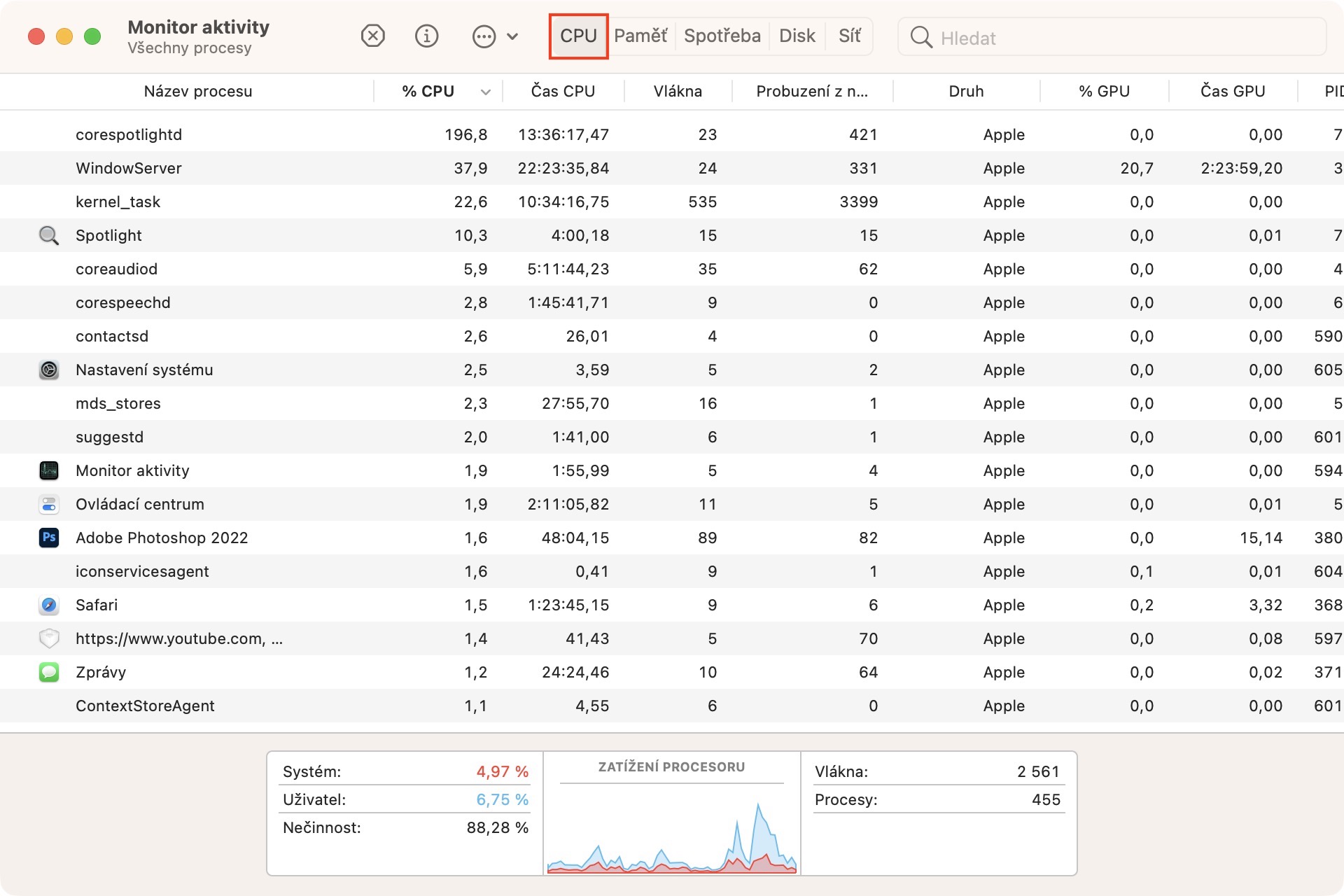
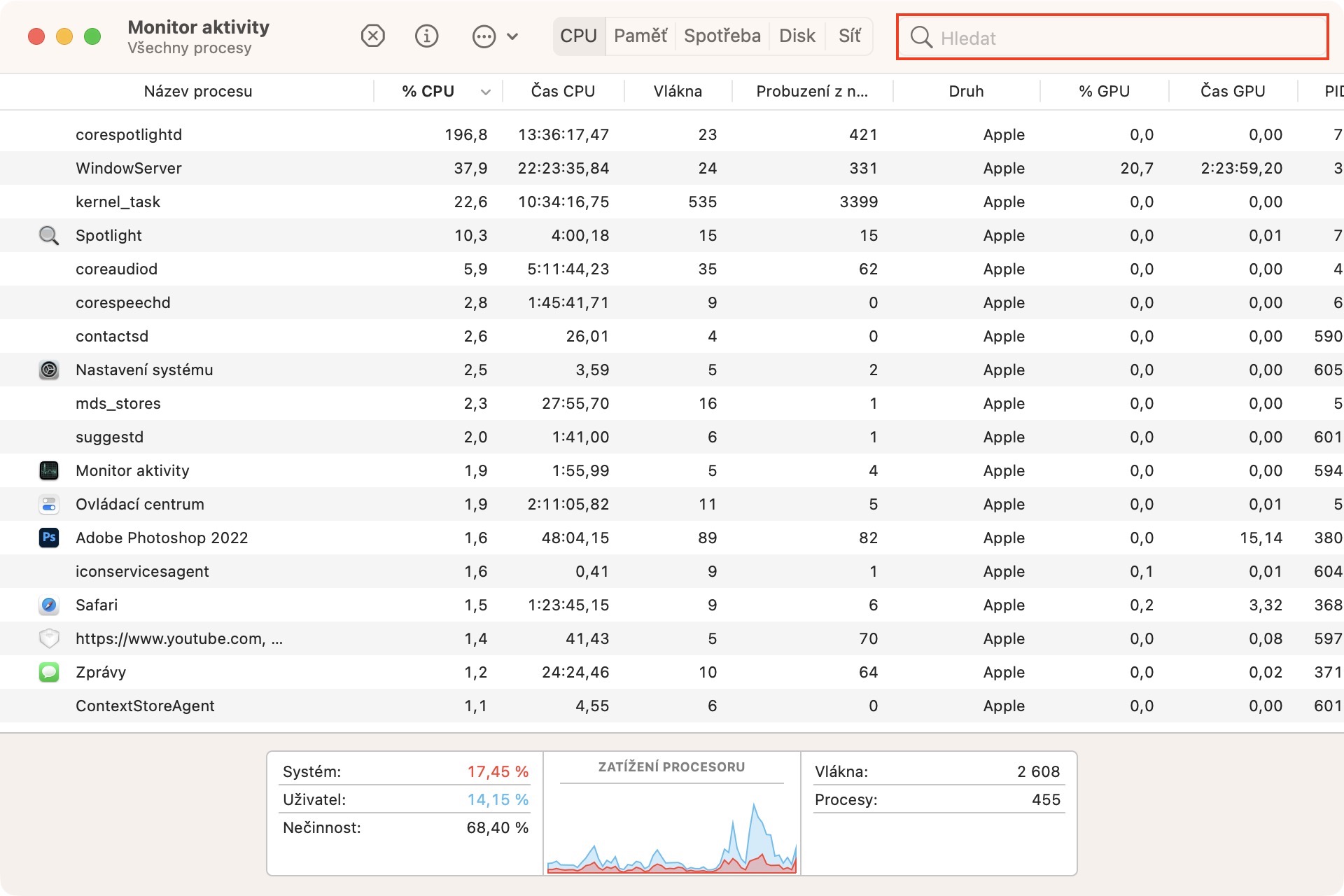
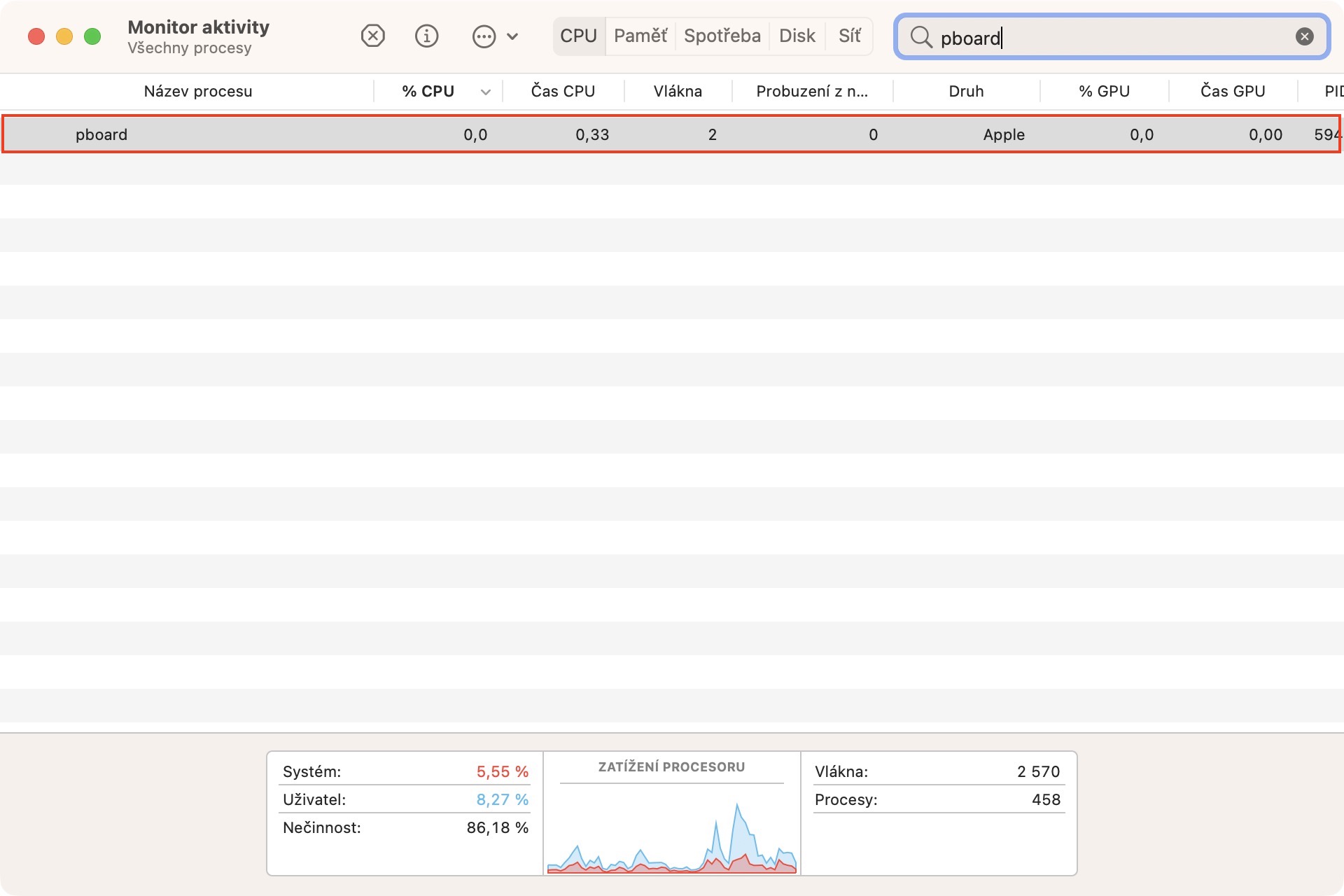
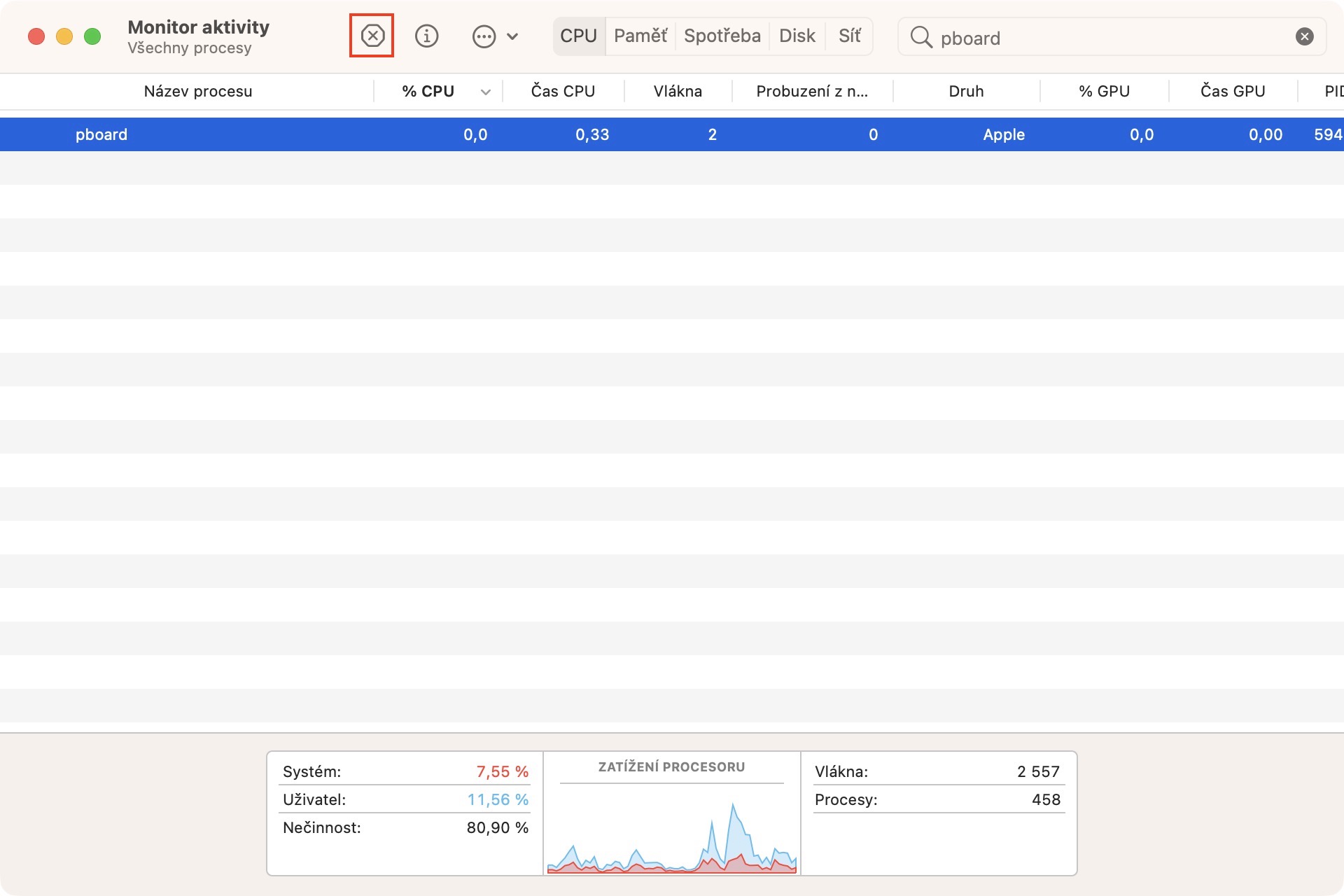
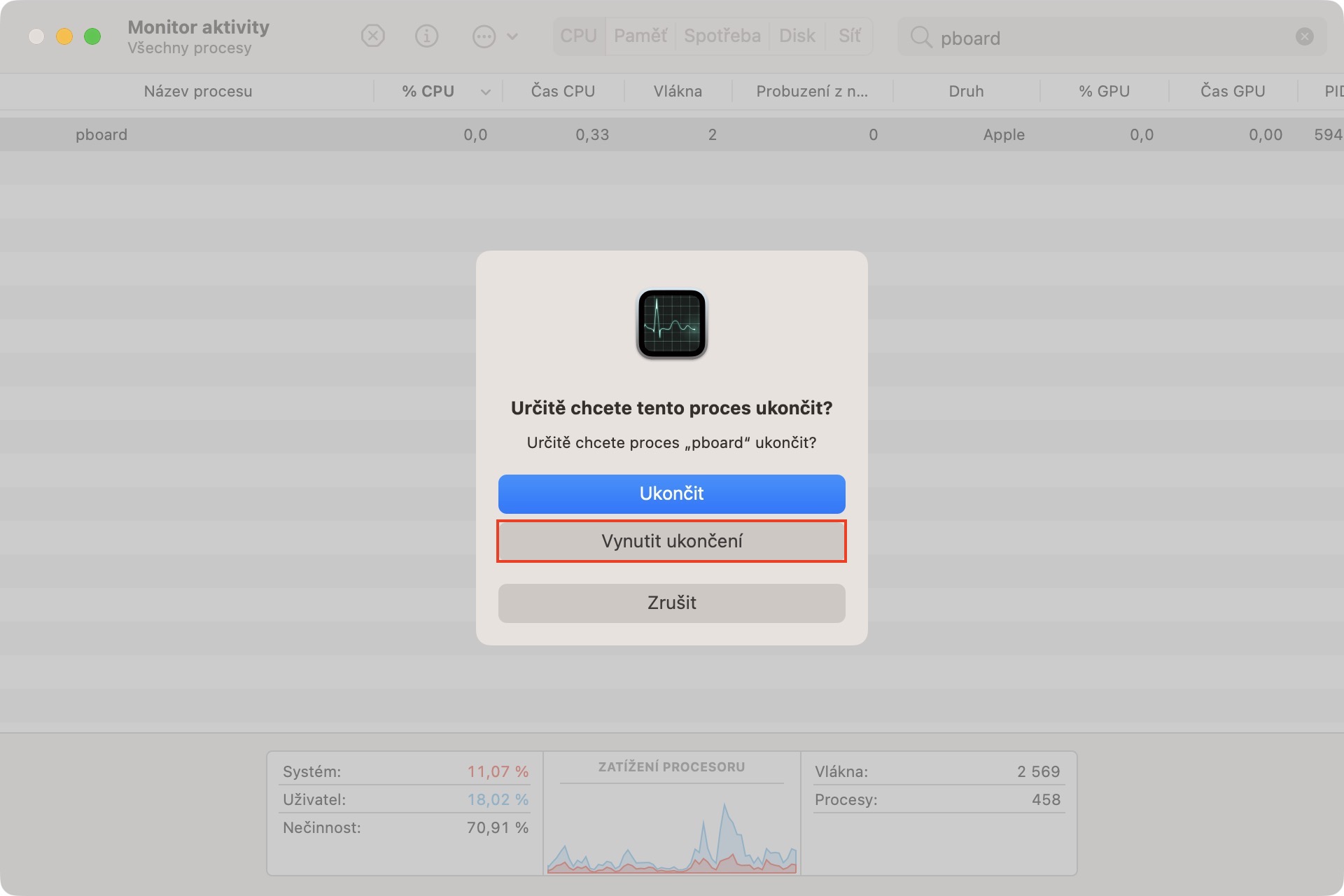
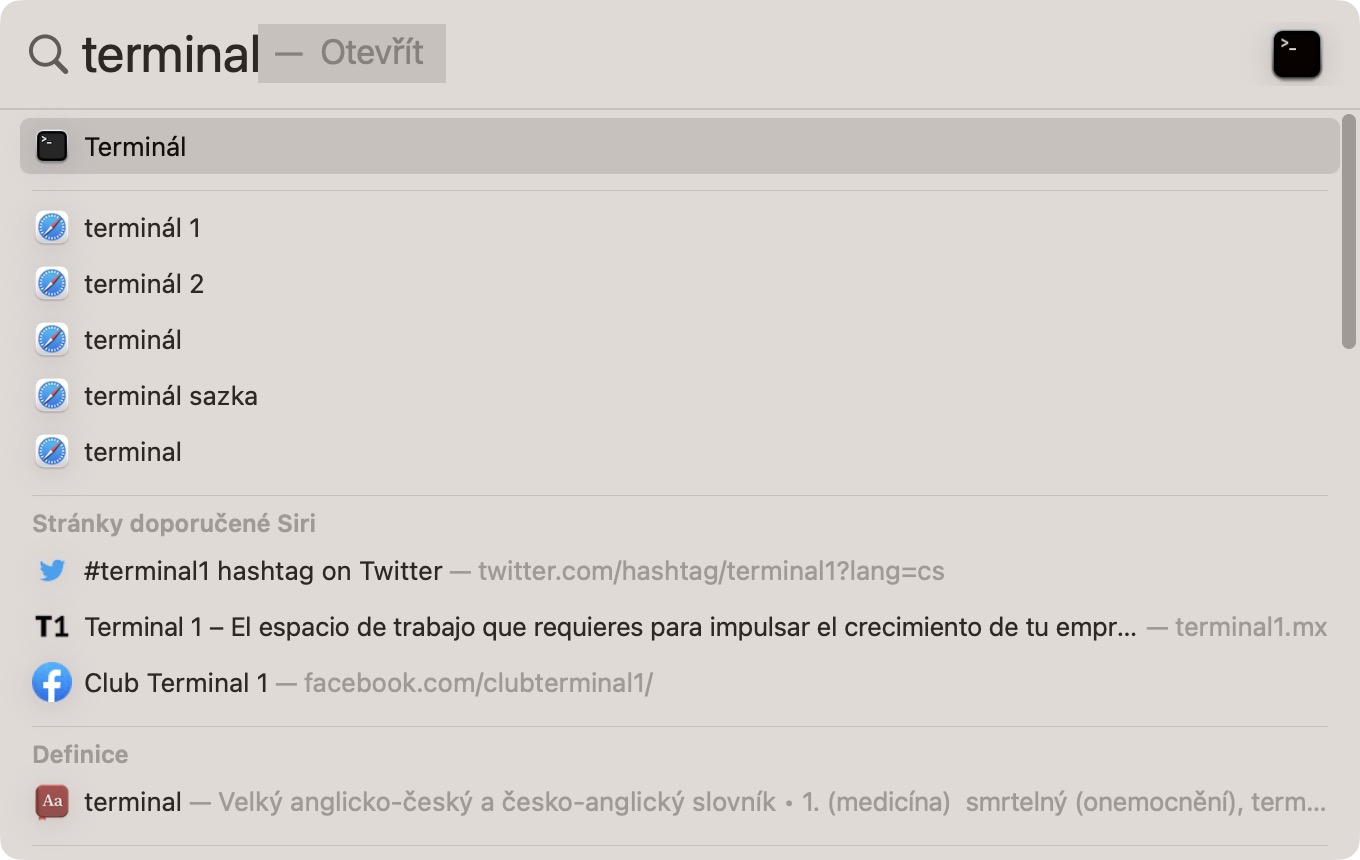
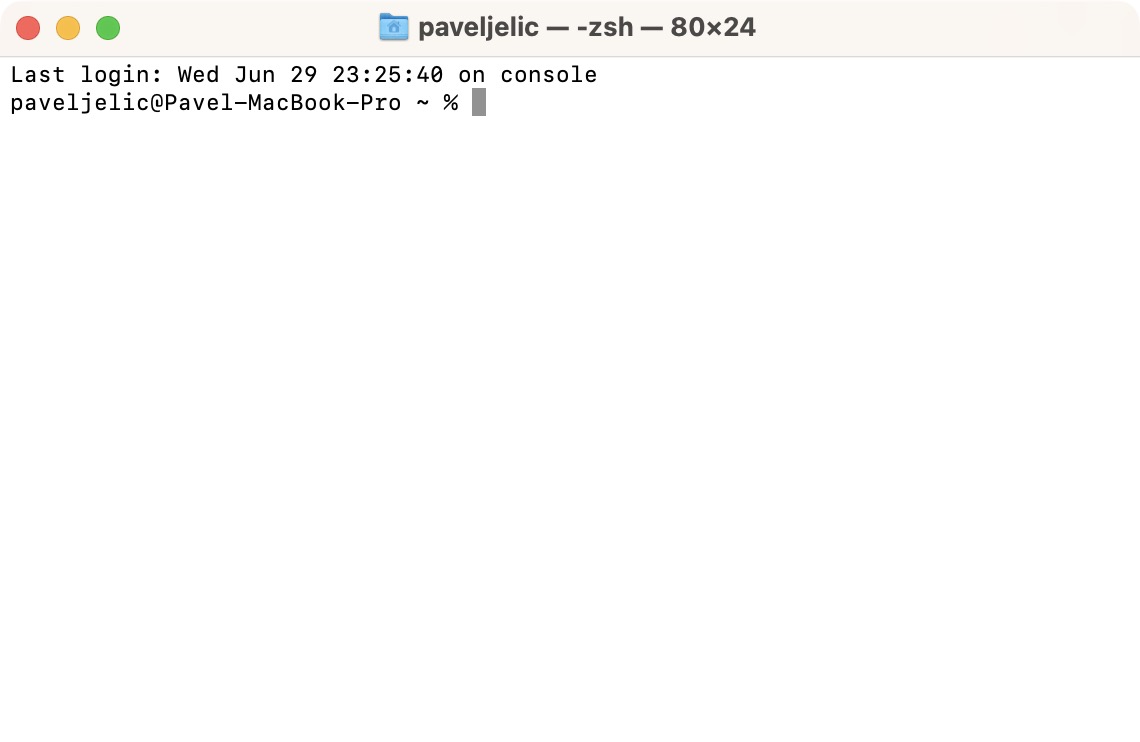
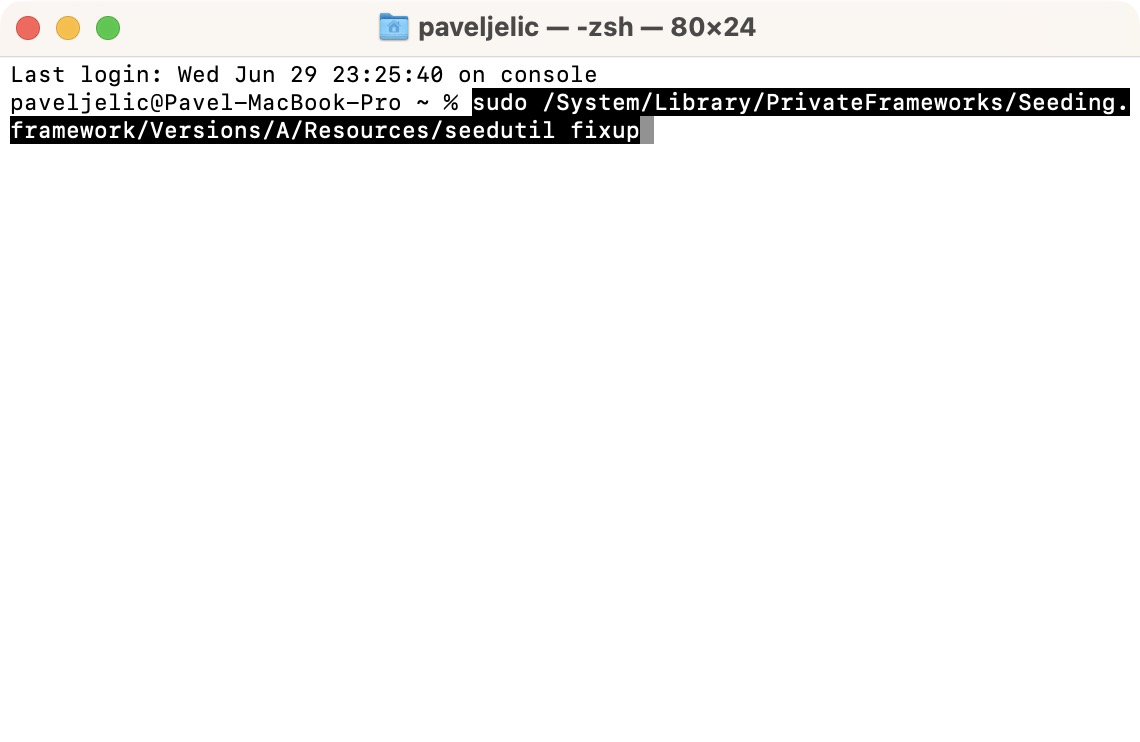
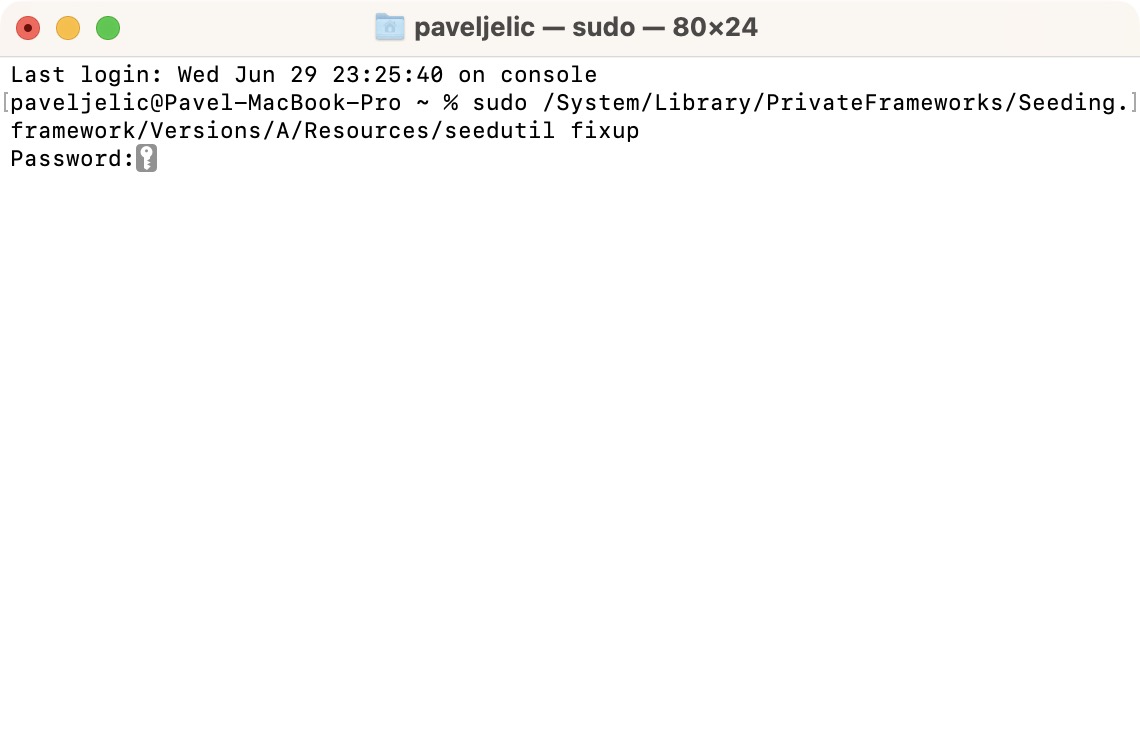
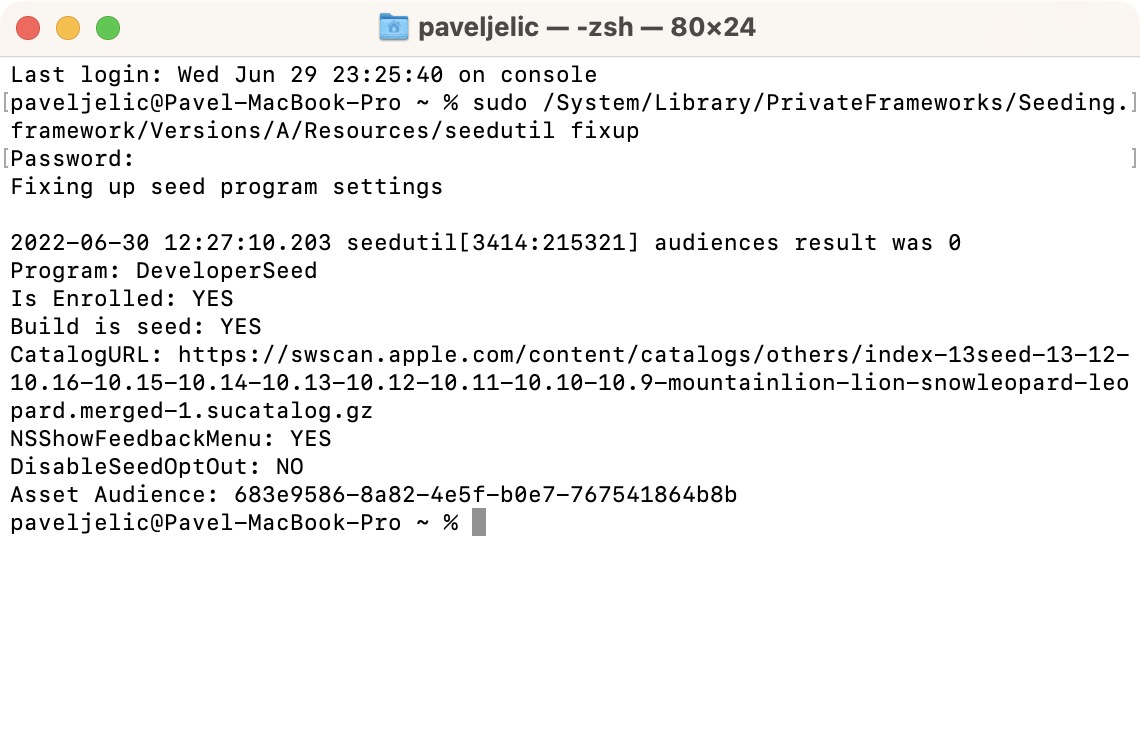
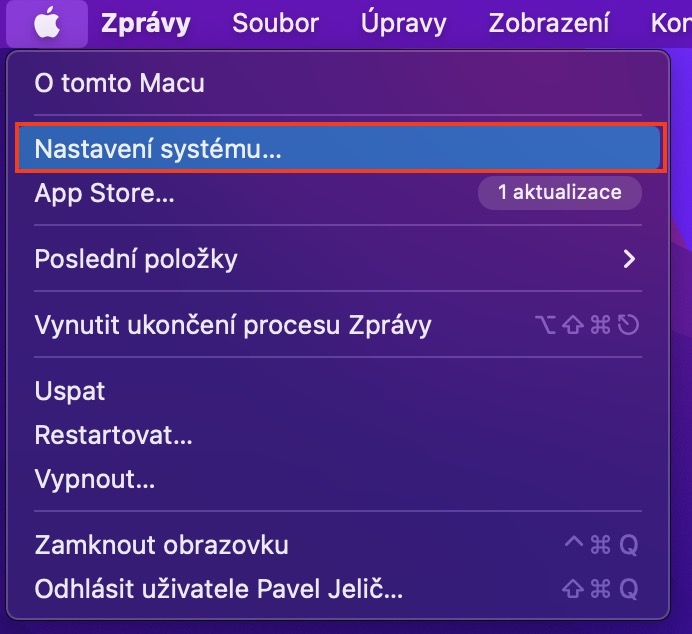
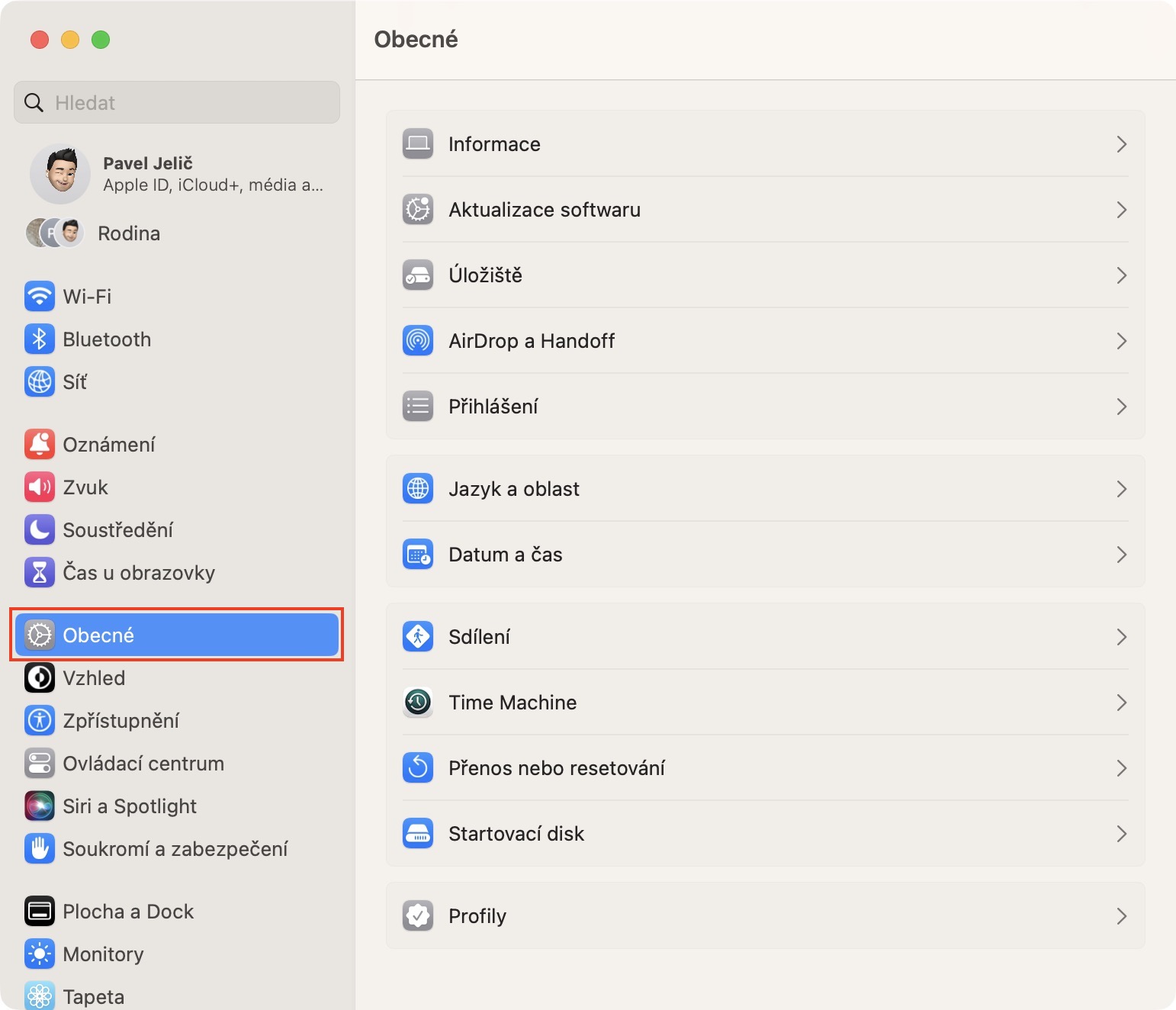
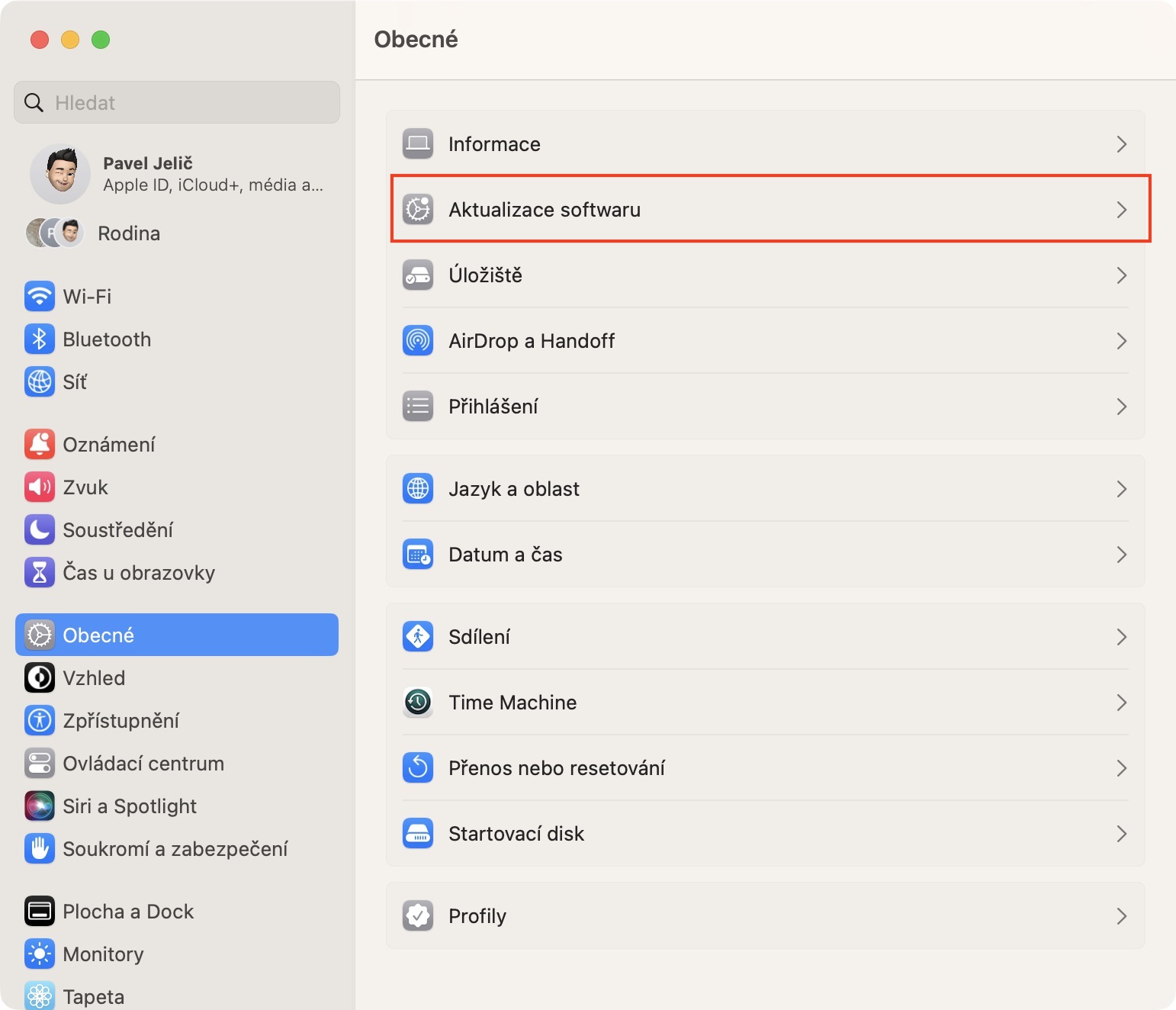
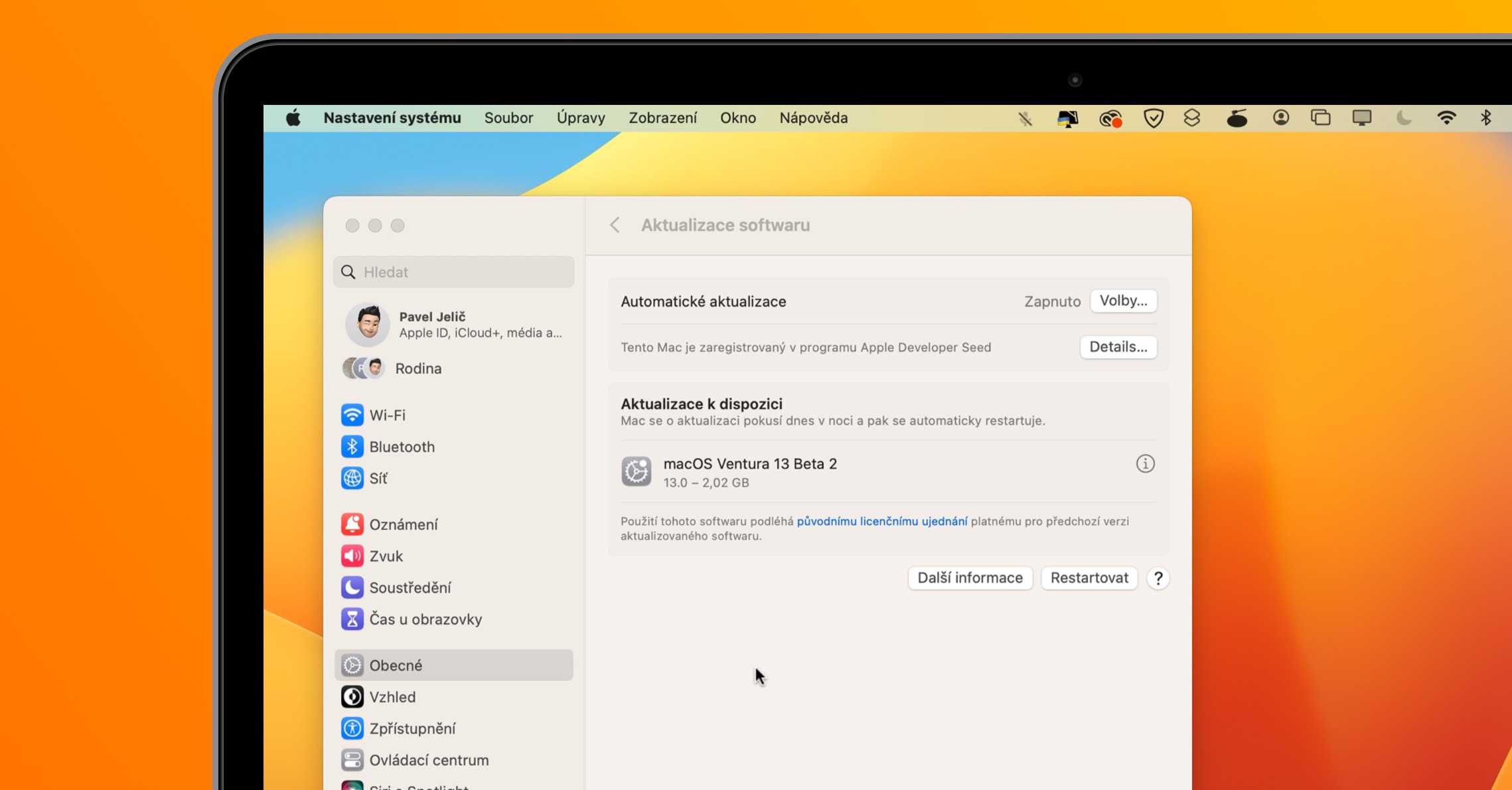
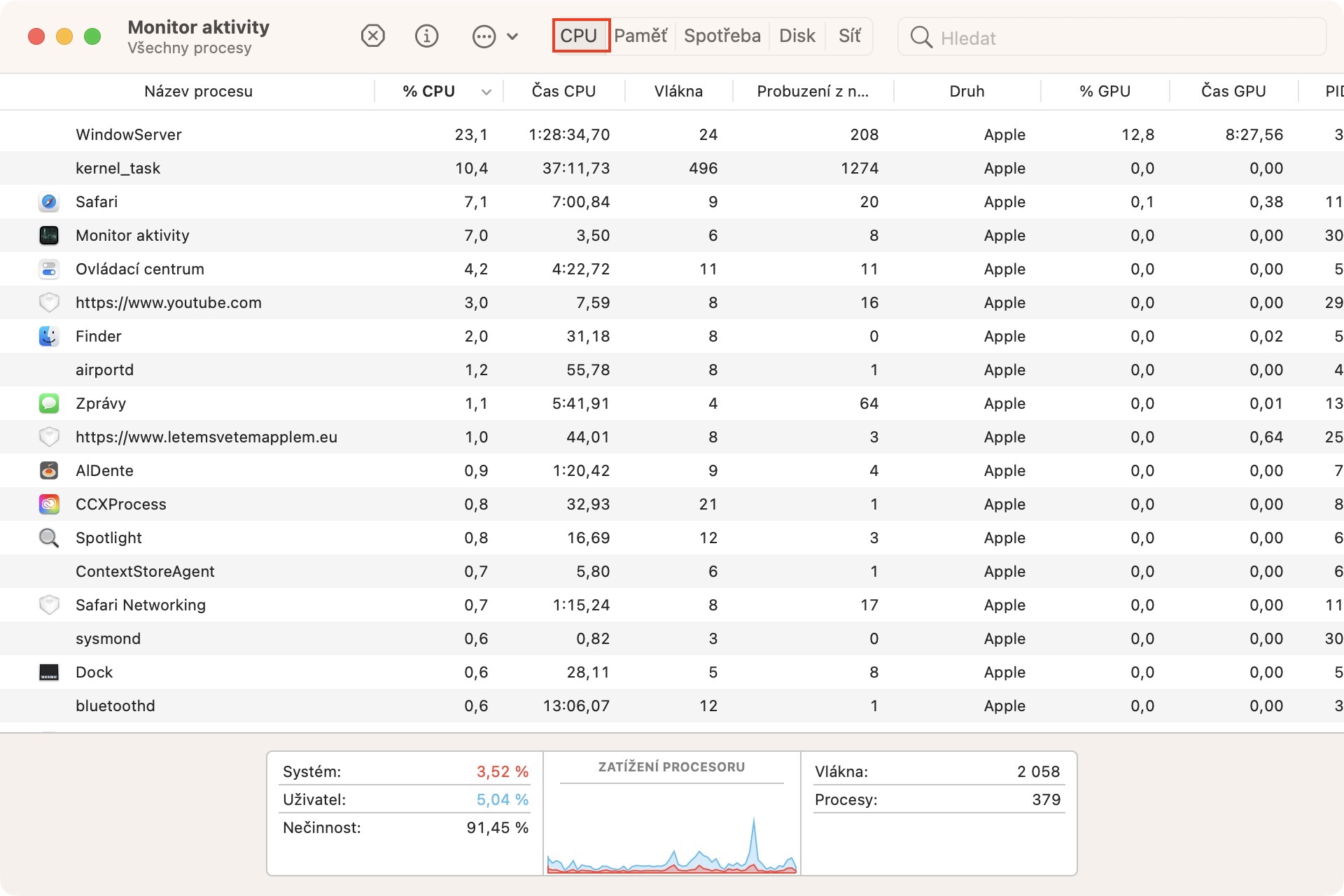
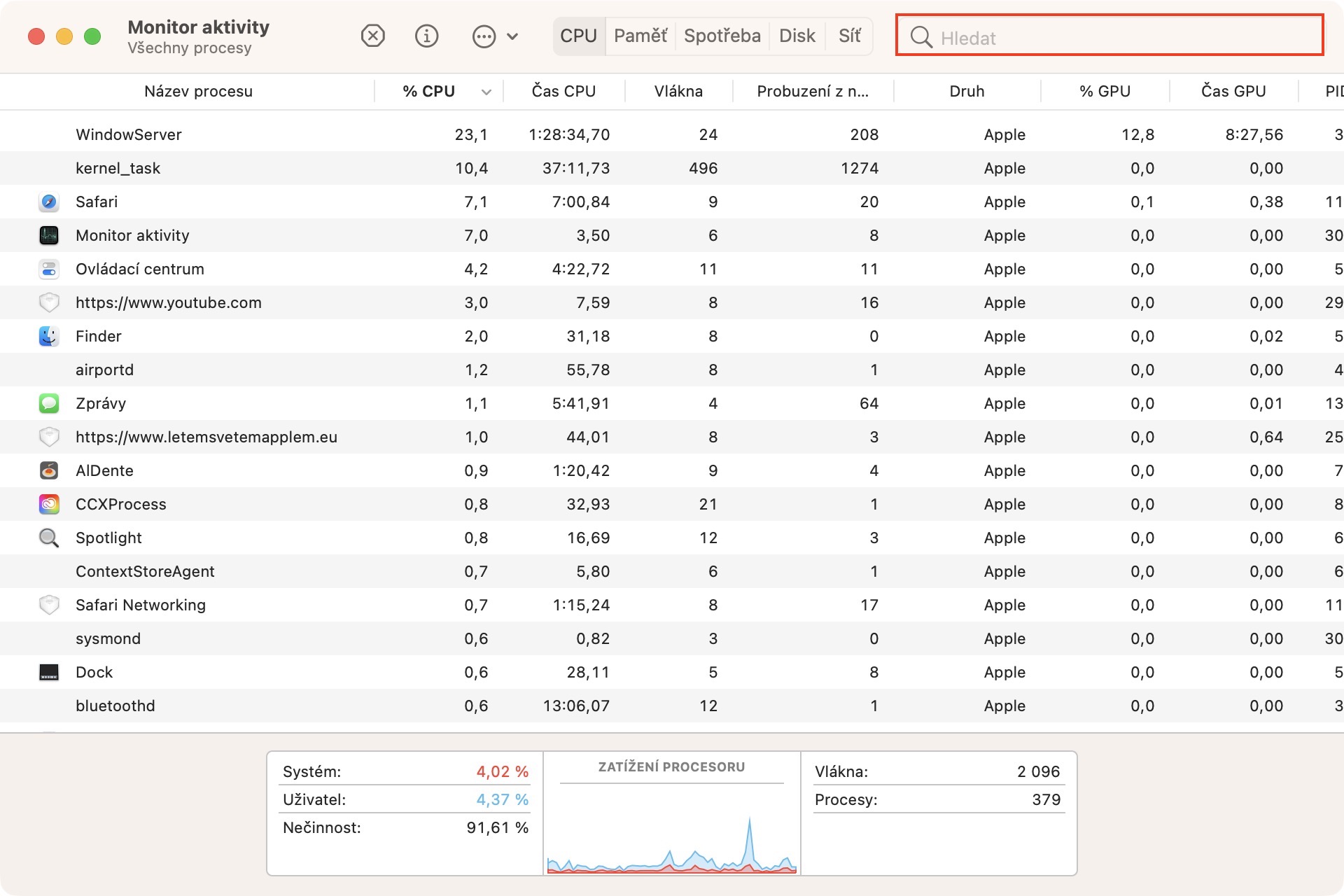
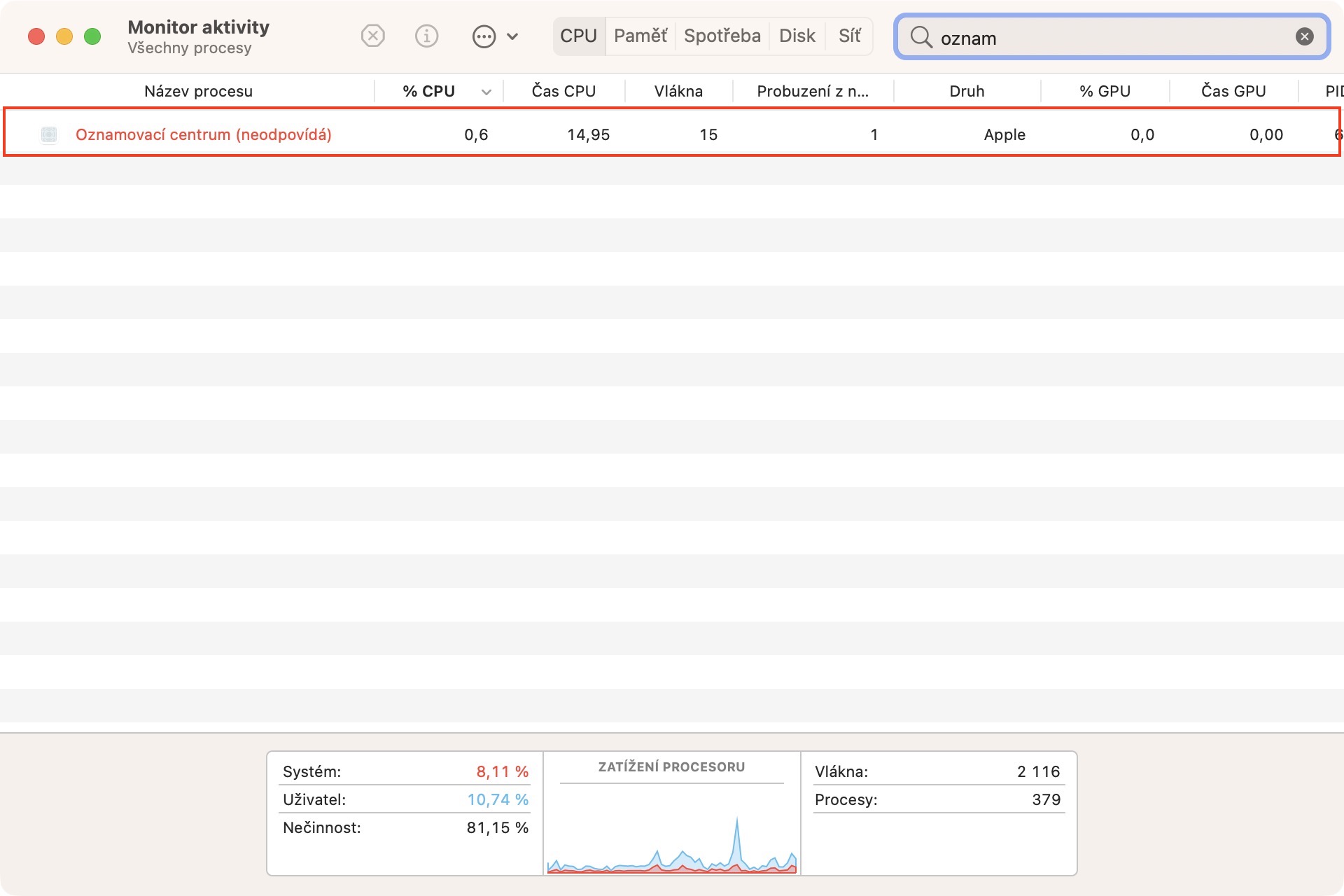
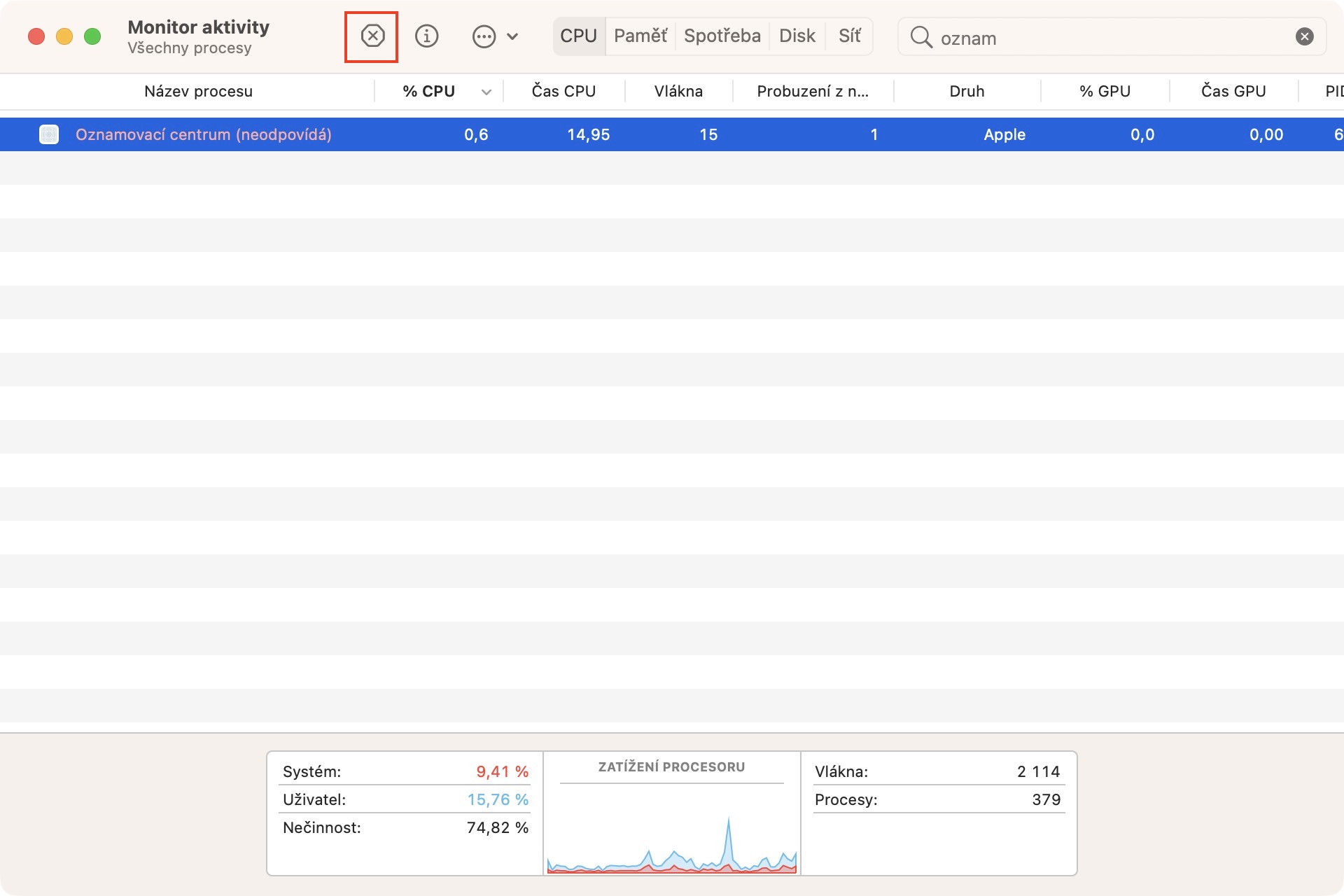
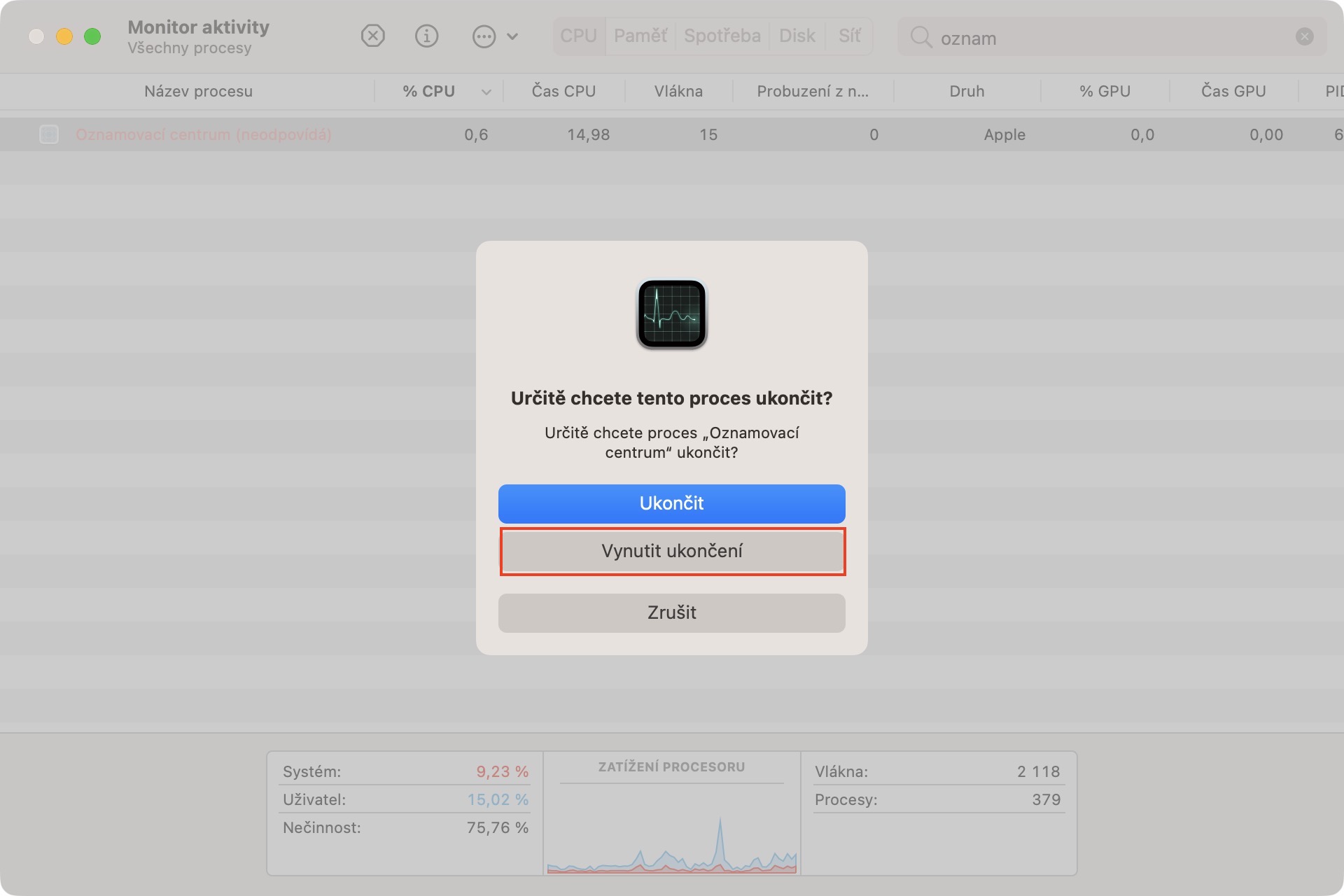



No mě trochu nasštvali se změnami regionálních nastavení – už nelze oddělovat tisíce tečkou, na což jsem byl zvyklý. Dále se nezobrazuje plné datum v liště řádku nabídek, ale jen např. 11.11.,
Ale o tom se ví a snad časem opraví. Jinak je to změna, snad se to doladí a zvykneme si.
Mě zase štve že po každém restartu nebo zapnutí mi zmizí aplikace, které jsou nastavené Po spuštění.
Alebo rozbity protokol Exchange (Office 365) v Mail app.. ale to je uz folklor, to sudruhovia v Cupertine rozbiju pri kazdom vacsom update, samozrejme sa vyhovaraju na Microsoft.